- Juodas ekranas žiūrint „Twitch“ gali jaustis labai apmaudus.
- Tačiau mes turime keletą greitų patarimų, kuriais galėtume pasidalinti, kad išspręstume, pavyzdžiui, aprašytus žemiau.
- Norėdami gauti daugiau panašių pataisymų, patikrinkite mūsų Trikčių šalinimo centras.
- Peržiūrėkite mūsų specialųjį pasiūlymą Žiniatinklio naršyklių centras jei norite sužinoti daugiau apie savo naršyklę.
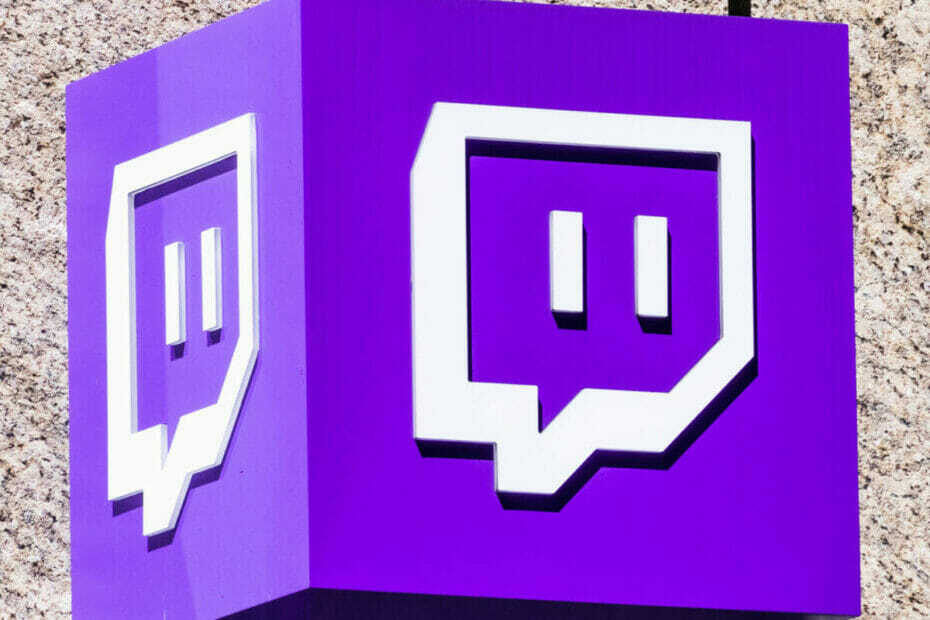
- Lengvas perkėlimas: naudokite „Opera“ padėjėją, kad galėtumėte perduoti išeinančius duomenis, pvz., Žymes, slaptažodžius ir kt.
- Optimizuokite išteklių naudojimą: jūsų RAM atmintis naudojama efektyviau nei „Chrome“
- Patobulintas privatumas: nemokamas ir neribotas VPN integruotas
- Nėra skelbimų: įmontuotas skelbimų blokatorius pagreitina puslapių įkėlimą ir apsaugo nuo duomenų gavybos
- Atsisiųskite „Opera“
„Twitch“ yra labai populiari internetinė paslauga, skirta žiūrėti ir skaitmeninių vaizdo transliacijų transliavimas. Iš pradžių tai prasidėjo kaip vaizdo žaidimų transliacijos paslauga tačiau jis labai išsiplėtė, ir dabar jis siūlo įvairius skirtingus tiesioginius srautus.
Siekiama pritraukti platesnę auditoriją: srautus, skirtus muzikai, meno kūrinių kūrimui, pokalbių laidoms ir retkarčiais rodomiems televizijos serialams.
Vis dėlto atrodo, kad daug Trūkčiojimas gerbėjai susiduria su juodo ekrano problema, kai naudojasi „Google Chrome“.
Jei jūsų laukia ta pati kova, mes jus apėmėme. Šiame straipsnyje mes sukūrėme sprendimų, kuriuos galite naudoti šiai problemai išspręsti, sąrašą.
Kaip išspręsti „Twitch“ juodojo ekrano problemas kompiuteryje?
- Naudokitės „Opera“
- Naudokite „CCleaner“
- Išvalyti naršymo duomenis
- Išbandykite inkognito režimą naršyklėje „Google Chrome“
- Atleiskite / atnaujinkite IP adresą
- Išjunkite visus plėtinius ir papildinius
- Leisti „Flash“ grotuvą ir „Java“ scenarijų
- Atnaujinkite savo naršyklę
- Iš naujo nustatykite „Chrome“ nustatymus pagal numatytuosius nustatymus
- Iš naujo įdiekite „Google Chrome“
- Patikrinkite aparatūros pagreičio nustatymus
- Įgalinti TLS
- Nenaudokite VPN ar tarpinio serverio
- Naudokite alternatyvų Multitwitch
Kaip pataisyti „Twitch“ juodą ekraną transliuojant?
1. Naudokitės „Opera“

Jei nuolat kyla problemų dėl „Twitch“ atidarymo „Chrome“, rekomenduojame naudoti „Opera“. Remdamiesi nuostabiomis šių naršyklių pagrindinėmis funkcijomis, manome, kad neturėsite tų pačių problemų su „Twitch“.
„Opera“ teikiamos funkcijos daugeliu atvejų pranoks kitas žinomas naršykles, pvz., „Chrome“ ar „Mozilla“. Vienas pagrindinių „Opera“ patobulinimų yra vaizdo patirtis.
Dabar galite tęsti naršymą kituose puslapiuose, o vaizdo įrašas liks atidarytas ir rodomas puslapio apačioje.
Naujas „Opera“ dizainas yra nuostabus. Jame yra daugybė įmontuotų paketų, tokių kaip darbo vietų kūrimas, akumuliatoriaus taupymo funkcija, nemokamas VPN, skirtukų tvarkymas ir viskas lengvai valdomoje sąsajoje.
Dėl įmontuoto skelbimų blokavimo priemonės jūsų puslapiai taip pat bus įkeliami greičiau, o naršymo veikla nebus nutraukta nepageidaujamais skelbimais ar vaizdo įrašais.
Ir palaikyti ryšį su savo socialiniu gyvenimu negali būti paprasčiau. „Opera“ integravo visas socialinės žiniasklaidos programas, todėl galite siųsti greitą pranešimą „Linkedin“ ar „Facebook“, nenorėdami pereiti į kitą skirtuką.
Be to, atsisiųsdami „Opera Touch“ į savo telefoną, galite dalytis failais tarp savo įrenginio ir telefono.

Opera
Mėgaukitės žiūrėdami „Twitch“ be trikdžių arba balksuokite ekraną naudodamiesi revoliucine „Opera“ iššokančia „Video“ funkcija.
Apsilankykite svetainėje
2. Naudokite „CCleaner“

Tai yra gera idėja išvalykite „Google Chrome“ talpyklą kiekvieną kartą, o. Vartotojai pranešė, kad tai gali padėti išspręsti juodojo vaizdo ekrano problemą. Tai atlikdami rekomenduojame naudoti „CCleaner“.
„CCleaner“ yra darbalaukio programa, kuri greitai valo jūsų kompiuterį ir pašalina visus nepageidaujamus failus, kurie priešingu atveju būtų sulėtinę jūsų įrenginį.
Paleiskite sistemos nuskaitymą, kad rastumėte galimų klaidų

Atsisiųskite „Restoro“
Kompiuterio taisymo įrankis

Spustelėkite Paleiskite nuskaitymą rasti „Windows“ problemų.

Spustelėkite Taisyti viską išspręsti patentuotų technologijų problemas.
Paleiskite kompiuterio nuskaitymą naudodami „Restoro“ taisymo įrankį, kad rastumėte klaidų, sukeliančių saugumo problemas ir sulėtėjimą. Baigus nuskaityti, taisymo procesas sugadintus failus pakeis naujais „Windows“ failais ir komponentais.
Programa yra labai paprasta naudoti, ji turi paprastą sąsają ir ją galite naudoti be papildomų pastangų. Veiksmai, kuriuos reikia atlikti, yra paprasti, atidarykite „CCleaner“, paspauskite mygtuką „Analizuoti“ ir tiesiog palaukite, kol programa ras jums nebereikalingus failus.
Išvalę įrenginį, gausite daugiau laisvos vietos ir geriau naudosite savo kompiuterį.
Greitai pažvelkime į jįPagrindiniai bruožai:
- Ištrina nepageidaujamus failus.
- Ištrinama naršymo istorija.
- Pašalina visus sugadintus failus.
- Vykdo išsamų kompiuterio būklės patikrinimą.
- Atnaujina savo programinę įrangą.

CCleaner
Naudodami „CCleaner“ galite tuo pačiu metu išvalyti savo naršyklę ir optimizuoti savo sistemą. Gauk Tai dabar!
Apsilankykite svetainėje
3. Išvalyti naršymo duomenis
- Atviras „Google Chrome“ ir įveskite chrome: // nustatymai / privatumas adreso juostoje
- Spustelėkite Išvalyti naršymo duomenis
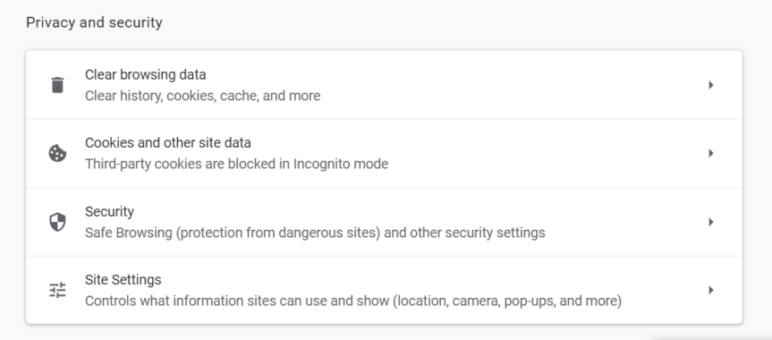
- Spustelėkite Išplėstinė ir pakeisti laiko intervalą į Visą laiką
- Patikrinti Turinio nustatymai irŽiniasklaidos licencijos
- Spustelėkite Išvalyti duomenis
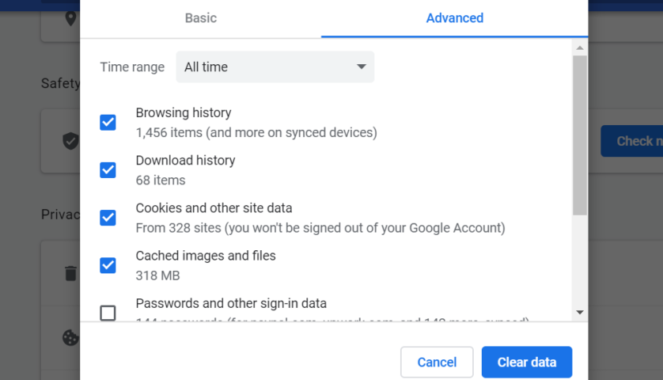
4. Išbandykite inkognito režimą naršyklėje „Google Chrome“
- Spustelėkite „Chrome“ pagrindinis meniu mygtukas ARBA naudokite sparčiuosius klavišus CTRL-SHIFT-N
- Pasirinkite Naujas inkognito langas
- Atsidaro naujas langas, kuriame deklaruojama Jūs likote inkognito
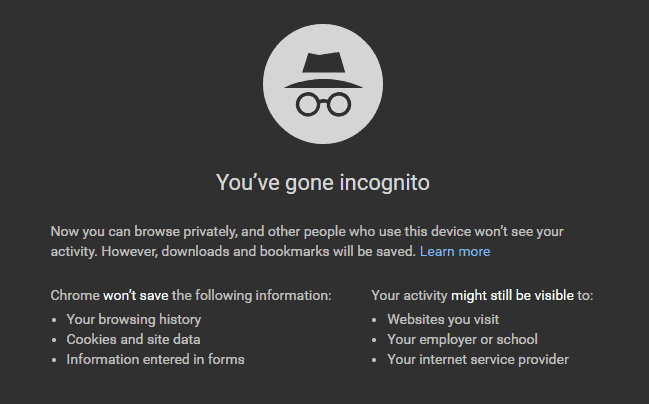
5. Atleiskite / atnaujinkite IP adresą
- Paspauskite „Windows“ klavišas + R siekiant paleisti Paleisti programą
- Tipas cmd tada pasirinkite Gerai
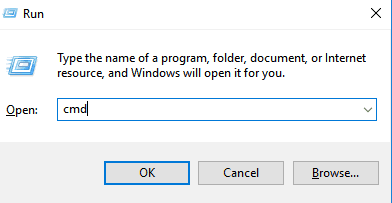
- Tipas ipconfig / release ir paspauskite Įveskite
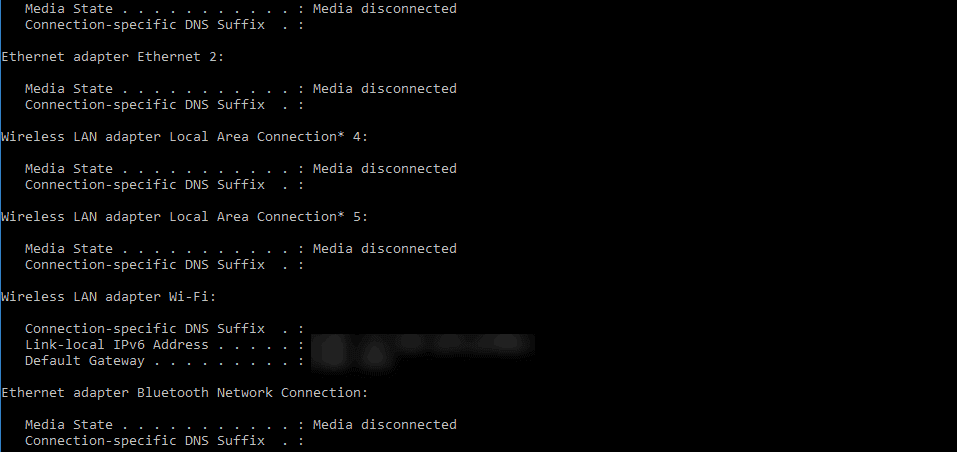
- Kai raginimas grįš, įveskite ipconfig / atnaujinti
- Tada paspauskite Įveskite
- Tipas išėjimas ir paspauskite Įveskite uždaryti langą
6. Išjunkite visus plėtinius ir papildinius

Trečiųjų šalių plėtiniai ir papildiniai jūsų naršyklėje įdiegta ugniasienė, antivirusinė programa, atskaitomybės įrankiai arba skelbimų blokavimo paslaugos. Norėdami patikrinti, kokius plėtinius įdiegėte „Chrome“ naršyklėje, įveskite chromas: // plėtiniai / adreso juostoje.
Jei atlikus šį veiksmą juodojo ekrano problema išsisprendžia, galite po vieną suaktyvinti plėtinius ir papildinius. Tokiu būdu žinosite, kuris plėtinys ar papildinys yra atsakingi už juodojo ekrano problemą.
7. Leisti „Flash“ grotuvą ir „Java“ scenarijų
- Tipas chrome: // nustatymai / turinys ir paspauskite Įveskite
- Suraskite „JavaScript“ ir „Flash“ Turinio nustatymai
- Spustelėkite „JavaScript“ ir pasirinkti Leidžiama spustelėdami jungiklio mygtuką
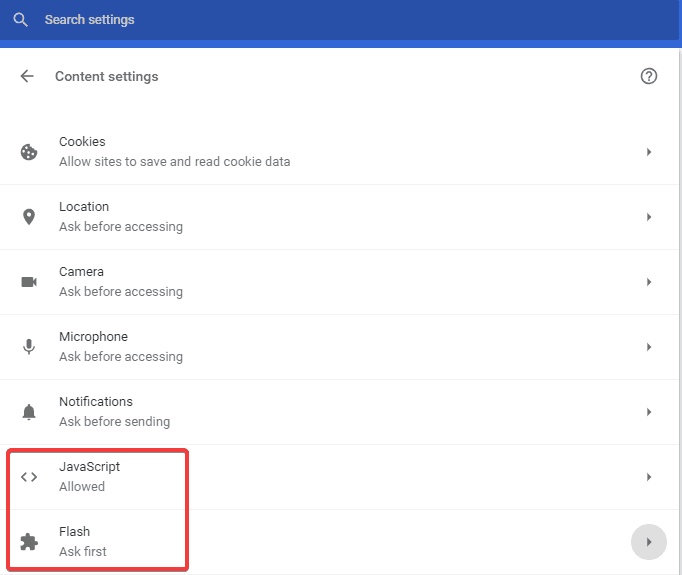
- Claižyti toliau Blykstė atidaryti „Flash Player“ nustatymai.
- Blokuoti svetaines pakeiskite į „Flash“ paleidimą į Pirmiausia paklauskite.
- Spustelėkite Papildyti priešais Leisti ir pridėti https://twitch.tv.
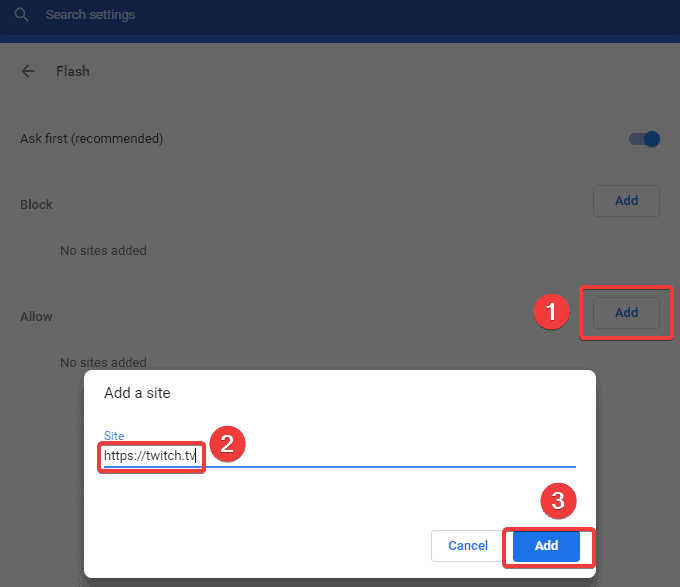
- Perkrauti savo naršyklę.
8. Atnaujinkite savo naršyklę
- Atviras „Google Chrome“.
- Spustelėkite nustatymų piktogramą iš viršutinio dešiniojo „Chrome“ lango kampo.
- Pasirinkite Pagalba. Jei šalia šio meniu viršuje matote parinktį Atnaujinti „Google Chrome“, vietoj to spustelėkite ją.
- Spustelėkite Apie „Google Chrome“.
- Laukti „Google Chrome“ atnaujinti.
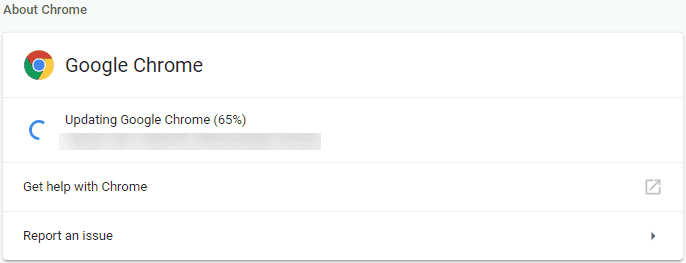
- Iš naujo paleiskite „Google Chrome“ - spustelėkite mygtuką „Paleisti iš naujo“, kuris rodomas „Chrome“ atnaujinus, arba galite tiesiog uždaryti ir iš naujo atidaryti „Chrome“.
Galite patikrinti „Chrome“ naršyklės būseną apsilankę puslapyje Apie „Google Chrome“ ir ieškodami „Google Chrome“ yra atnaujinta pranešimas kairėje puslapio pusėje.
Atnaujinimo procesas dažniausiai užtruks tik kelias minutes. Jei čia matote pranešimą „Google Chrome yra atnaujinta“, jūsų naršyklės šiuo metu nereikia atnaujinti
9. Iš naujo nustatykite „Chrome“ nustatymus pagal numatytuosius nustatymus
- Atidarykite „Google Chrome“.
- Spustelėkite nustatymų piktogramą iš viršutinio dešiniojo „Chrome“ lango kampo.
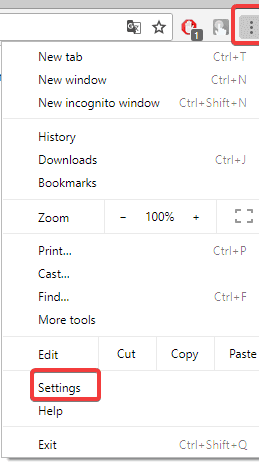
- Spustelėkite Išplėstinė.
- Skiltyje Reset and clean up spustelėkite Rnustatykite originalius numatytuosius nustatymus.
- Patvirtinkite spustelėdami Atstatyti nustatymus.
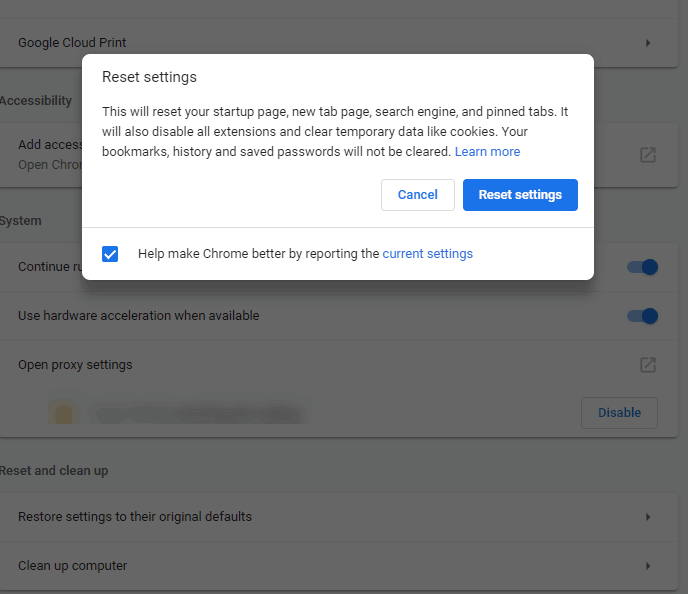
10. Iš naujo įdiekite „Google Chrome“
- Eiti į Kontrolės skydelis.
- Pasirinkite Pašalinkite programą arba Programos ir funkcijos.
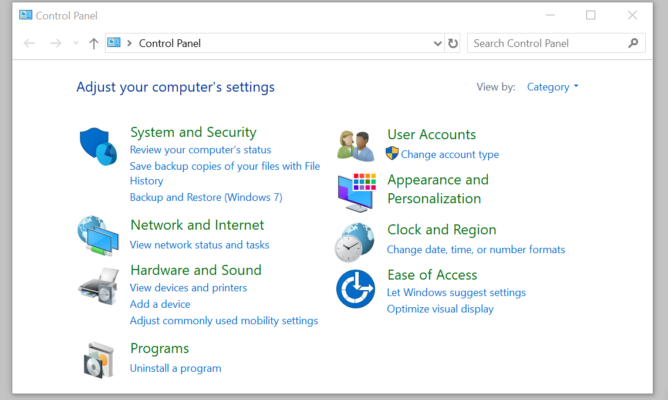
- Pasirinkite „Google Chrome“ ir spustelėkite Pašalinti.
- Uždėkite langelį Taip pat ištrinkite naršymo duomenų laukelį.
- Norėdami visiškai ištrinti „Chrome“ duomenis, įgalinti paslėptų failų peržiūra.
- Atidarykite Valdymo skydą.
- Pasirinkite Aplanko nustatymai.
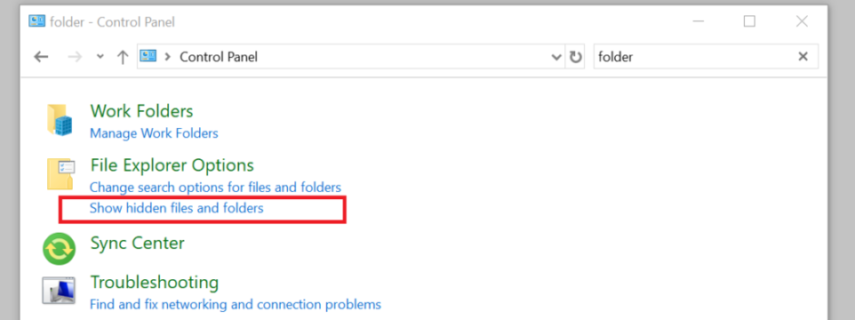
- Spustelėkite Skirtukas „Rodinys“ ir
- Patikrinti Rodyti paslėptus failus, aplankus ir diskus.
- Lizdas, panaikinkite žymėjimą Slėpti apsaugotą veikimą sistemos failas.
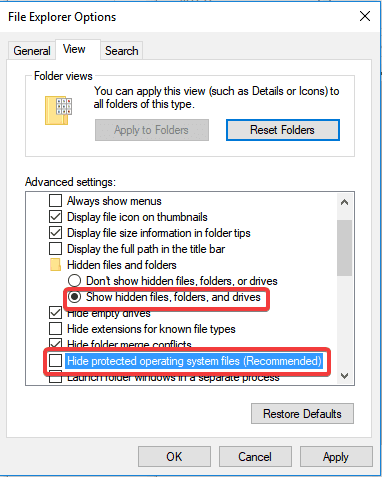
- Ištrinti C: Programos failai „GoogleChrome“.
- Ištrinti C: Vartotojai [Jūsų_Vartotojo Vardas] AppDataLocalGoogle.
- Eikite į „Chrome“ svetainė.
- Apsilankykite google.com/chrome.
- Pasirinkite Atsisiųsti far asmeninis kompiuteris.
- Spustelėkite Atsisiųskite „Chrome“
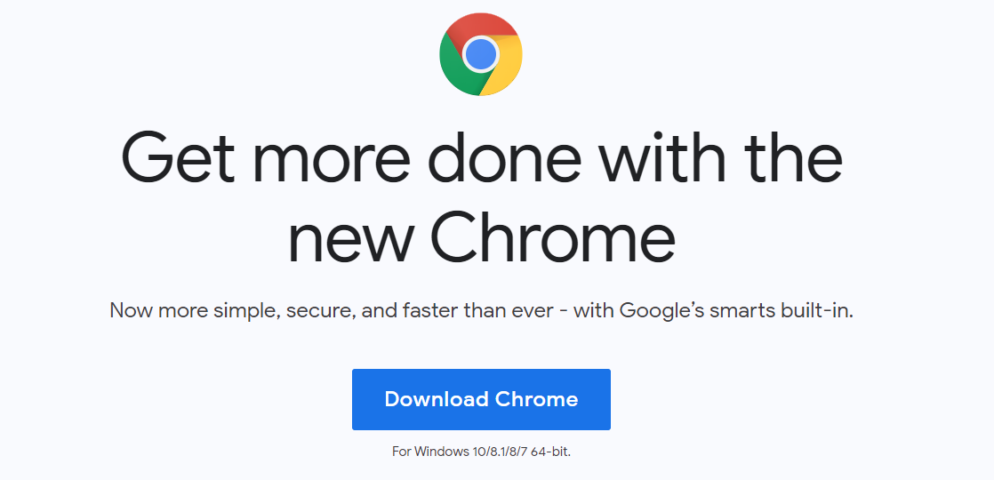
- Apžvalga sąlygas ir paleiskite diegimo programą
- Spustelėkite Priimti ir Diegti pradėti atsisiųsti reikiamus failus
- Spustelėkite Bėk jei paragins „Windows“
11. Patikrinkite aparatūros pagreičio nustatymus
- „Google Chrome“ adreso juostos tipas chrome: // nustatymai / sistema.
- Paspauskite Įveskite
- Spustelėkite Kai įmanoma, naudokite aparatūros pagreitį į išjungti aparatūros pagreitis (įsitikinkite, kad tai išjungta)
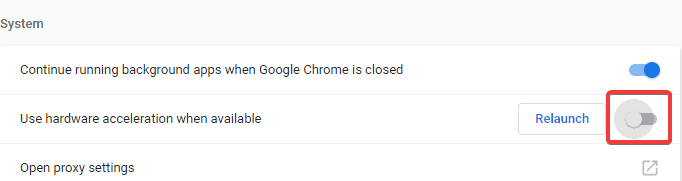
- Paleiskite iš naujo savo naršyklę
Ar „Windows 10“ turite „Google Chrome“ juodojo ekrano problemos? Štai kaip galite tai išspręsti
12. Įgalinti TLS
- Atidarykite „Google Chrome“.
- Spustelėkite Nustatymų piktograma iš viršutinio dešiniojo „Chrome“ lango kampo.
- Spustelėkite Pažangūs nustatymai
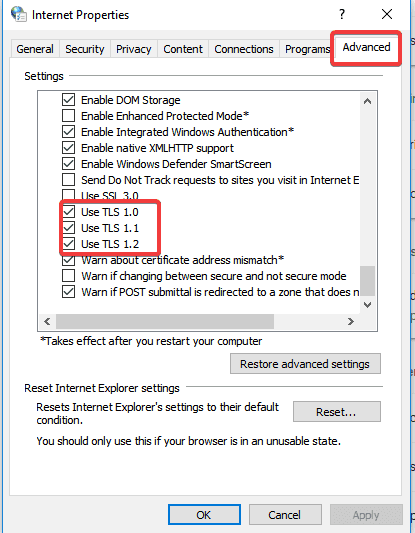
- Ant Išplėstinė skirtuką patikrinkite visas TLS parinktis tada paspauskite Gerai
13. Nenaudokite VPN ar tarpinio serverio

Kartais, jei naudojate kokį nors tarpinį serverį arba VPT norint pasiekti „Twitch“, transliacijos metu gali būti įmanoma pamatyti „Twitch“ juodą ekraną. Tokiu atveju rekomenduojame pasiekti „Twitch“ be tarpinio serverio ar VPN.
14. Naudokite alternatyvų Multitwitch

Jei nė vienas iš aukščiau aprašytų sprendimų neišsprendė „Twitch“ juodo ekrano problemos, rekomenduojame žiūrėti transliaciją Daugiakryptis jungiklis.
„Twitch“ juodas ekranas „Chrome“ gali būti labai varginantis, tačiau esame tikri, kad jums pavyks tai išspręsti po to, kai atlikote vieną iš aukščiau aprašytų metodų, nes mes bandėme paaiškinti visus galimus sprendimus po vieną.
Tikimės, kad šis straipsnis padėjo jums išspręsti šią problemą visam laikui. Jei jums pavyko išspręsti problemą, praneškite mums toliau pateiktose pastabose.
 Vis dar kyla problemų?Ištaisykite juos naudodami šį įrankį:
Vis dar kyla problemų?Ištaisykite juos naudodami šį įrankį:
- Atsisiųskite šį kompiuterio taisymo įrankį įvertintas puikiai „TrustPilot.com“ (atsisiuntimas prasideda šiame puslapyje).
- Spustelėkite Paleiskite nuskaitymą rasti „Windows“ problemų, kurios gali sukelti kompiuterio problemų.
- Spustelėkite Taisyti viską išspręsti patentuotų technologijų problemas (Išskirtinė nuolaida mūsų skaitytojams).
„Restoro“ atsisiuntė 0 skaitytojų šį mėnesį.
![„Twitch error 2000“: Tinklo klaida ištaisyta gerai [Visas vadovas]](/f/8affe4d5cf84de77429c2b29a9085c76.jpg?width=300&height=460)
![Štai kaip išspręsti „Twitch“ buferį [Chrome, Firefox]](/f/934d6a39b8c8db9e516b398437cd48dc.jpg?width=300&height=460)
![Tempimo klaida įkeliant sekamus kanalus [Expert Fix]](/f/0dc1fd0898301cd4ce01e89e4b22ea90.jpg?width=300&height=460)